In diesem Abschnitt finden Sie Informationen zu den folgenden Themen:
Sie können die Position und die Darstellung der Zeichen ändern, indem Sie sie als tiefgestellte oder hochgestellte Zeichen anzeigen. Dies ist für Zeichnungen mit Zahlen in wissenschaftlicher Notierung hilfreich. Wenn Sie eine OpenType-Schrift wählen, die tiefgestellten und hochgestellten Text unterstützt, können Sie die OpenType-Funktion anwenden. Wenn Sie jedoch eine Schrift (einschließlich einer OpenType-Schrift) wählen, die diese Funktionen nicht unterstützt, können Sie eine synthetisierte Version des Zeichens zuweisen, die CorelDRAW durch Ändern der Eigenschaften des Standardschriftzeichens erzeugt. Weitere Informationen finden Sie unter Mit OpenType-Funktionen arbeiten.
Grafiktext mit hochgestelltem (1) und tiefgestelltem (2) Text
Sie können auch ausgewählte Zeichen unterstreichen, durchstreichen oder mit einer Linie darüber versehen.
Unterstrichener (1), durchgestrichener(2) und mit einer Linie darüber versehener (3) Grafiktext, wobei einfache und doppelte Linien verwendet wurden.
Wenn Sie die Formatierung von ausgewähltem Text wiederverwenden möchten, können Sie Stile verwenden oder Textattribute kopieren und auf eine andere Textauswahl anwenden. Weitere Informationen finden Sie unter Mit Stilen und Stilgruppen arbeiten und Objekteigenschaften, Änderungen und Effekte kopieren.
Sie können das Verhalten des auf dem Bildschirm angezeigten Textcursors ändern und die Texthervorhebung aktivieren, die zur Formatierung von Text nützlich ist.
|
Falls das Andockfenster Objekteigenschaften nicht geöffnet ist, klicken Sie auf Fenster  Andockfenster Andockfenster  Objekteigenschaften. Objekteigenschaften. |
| 2 . |
Klicken Sie im Andockfenster Objekteigenschaften auf die Schaltfläche Zeichen  , um die Optionen anzuzeigen, die sich auf Zeichen beziehen. , um die Optionen anzuzeigen, die sich auf Zeichen beziehen. |
| 3 . |
Klicken Sie im Andockfenster Objekteigenschaften im Bereich Zeichen auf die Schaltfläche Position und wählen Sie eine der folgenden Optionen aus. |
|
• |
Keine: Deaktiviert alle Funktionen in der Liste. |
|
• |
Hochstellen (auto): Wendet die OpenType-Funktion an, wenn sie von der Schrift unterstützt wird, oder weist eine synthetisierte Version zu, wenn die Schrift das Hochstellen nicht unterstützt. |
|
• |
Tiefstellen (auto): Wendet die OpenType-Funktion an, wenn sie von der Schrift unterstützt wird, oder weist eine synthetisierte Version zu, wenn die Schrift das Tiefstellen nicht unterstützt. |
|
• |
Hochstellen (synthetisiert): Weist eine synthetisierte Version der Hochstellungsfunktion zu, die genauso dargestellt wird wie in früheren Versionen von CorelDRAW |
|
• |
Tiefstellen (synthetisiert): Weist eine synthetisierte Version der Tiefstellungsfunktion zu, die genauso dargestellt wird wie in früheren Versionen von CorelDRAW |

Bei einigen OpenType-Schriften hat es möglicherweise den Anschein, dass sie Unterstützung für Funktionen bieten, die tatsächlich nicht unterstützt werden. So können beispielsweise die Optionen zum Hoch- bzw. Tiefstellen als verfügbar erscheinen, sind es aber nicht. Wenn Sie eine dieser OpenType-Schriften zuweisen, kann CorelDRAW keine synthetisierte Version des hoch- bzw. tiefgestellten Texts bereitstellen.
|
Falls das Andockfenster Objekteigenschaften nicht geöffnet ist, klicken Sie auf Fenster  Andockfenster Andockfenster  Objekteigenschaften. Objekteigenschaften. |
| 2 . |
Klicken Sie im Andockfenster Objekteigenschaften auf die Schaltfläche Zeichen  , um die Optionen anzuzeigen, die sich auf Zeichen beziehen. , um die Optionen anzuzeigen, die sich auf Zeichen beziehen. |
| 3 . |
Klicken Sie im Andockfenster Objekteigenschaften im Bereich Zeichen auf die Pfeilschaltfläche  unten im Bereich Zeichen, um zusätzliche Optionen für Zeichen anzuzeigen. unten im Bereich Zeichen, um zusätzliche Optionen für Zeichen anzuzeigen. |

Nicht alle Komponenten sind in unseren Testversionen, Versionen für Bildungseinrichtungen und OEM-Versionen enthalten. Nicht verfügbare Komponenten sind u. a. Anwendungen und Funktionen von Corel, Dienstprogramme von Drittanbietern sowie zusätzliche Inhaltsdateien.
Copyright 2017 Corel Corporation. Alle Rechte vorbehalten.
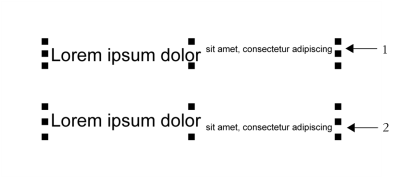
![]()